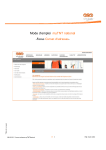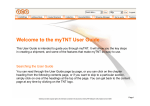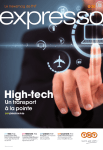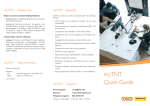Download Mode d`emploi myTNT national
Transcript
myTNT national Votre Service Clients en ligne mode d'emploi MA-MK-008-13 mise à jour : septembre 2014 * * Des hommes, un réseau. introduction myTNT national est un espace dédié et sécurisé, qui vous permet de gérer vos expéditions en France en toute simplicité : > Estimez les délais de votre envoi > Créez et suivez tous vos colis et ramassages TNT en temps réel > Imprimez vos documents de transport > Recevez et enregistrez des alertes > Suivez vos interventions Delivery + > Enregistrez et partagez vos adresses > Gérez votre profil et vos utilisateurs Une fois inscrit, vous n’aurez besoin que d’une connexion internet et d'un navigateur à jour ! Sommaire Gérer mes paramètres 3 Expédier mes colis 6 Recevoir des alertes 14 Suivre mes demandes 15 Gérer mes adresses 21 Emissions de CO2 25 Nous contacter 26 2 gérer mes paramètres Mon profil Vous pouvez modifier ou compléter vos coordonnées personnelles directement depuis cet espace. Mon mot de passe Vous avez oublié votre mot de passe ? Depuis www.tnt.fr, inscrivez simplement votre login et au moins un de vos comptes TNT pour réinitialiser votre mot de passe. Vous souhaitez changer votre mot de passe ? Depuis le menu Administration de myTNT, mon mot de passe, inscrivez simplement votre nouveau mot de passe et confirmez-le. Changez votre mot de passe régulièrement pour des raisons de sécurité. Votre nouveau mot de passe sera actif dès la connexion suivante. Vous avez oublié votre login ? Contactez notre hotline à [email protected] 3 gérer mes paramètres Nouvel utilisateur Vous souhaitez créer des utilisateurs ? Cliquez sur Nouvel utilisateur et laissez vous guider. > Renseignez l’identité de l’utilisateur avec ses coordonnées complètes > Choisissez un login et un mot de passe qui lui permettra de se connecter à myTNT national. > Choisissez la liste des comptes TNT auxquels l’utilisateur aura accès > Cocher les rubriques et droits accessibles par l’utilisateur > Enregistrez ! Vous pouvez uniquement rajouter à vos utilisateurs les numéros de comptes déjà créés par votre commercial TNT pour votre société. Mes utilisateurs Cette rubrique vous permet de modifier les accès et droits attribués à vos utilisateurs. Vous pouvez également supprimer des accès si nécessaire. Astuce ! Si vous avez beaucoup d’utilisateurs à créer, myTNT vous permet d’importer la liste de vos utilisateurs grâce à la matrice CSV mise à disposition dans le menu Mes utilisateurs. Vous pouvez paramétrer les différentes rubriques qui seront accessibles aux utilisateurs au moment de l’import. Astuce ! Vous souhaitez récupérer la liste de vos utilisateurs ? myTNT vous permet d’exporter la liste complète de vos utilisateurs au format Excel. - Remplissez avec attention les champs Téléphone et e-mail afin que le Service Clients National puisse contacter l’utilisateur pour une demande de renseignements. - Nous vous conseillons de choisir comme login, l’e-mail de chaque utilisateur. 4 gérer mes paramètres Focus sur l’import de votre liste d’utilisateurs 1. Téléchargez la matrice TNT mise à disposition dans le menu Mes utilisateurs. 2. Complétez-la en respectant les zones obligatoires (veillez à bien mettre le format TEXTE). 3. Cliquez sur le logo TNT en haut à gauche de la matrice. 3 2 > Un fichier nommé Ficutil.csv va être créé dans un dossier TNT sur le disque C: de votre ordinateur : C:\TNT > Cliquez sur Parcourir pour aller rechercher le fichier Ficutil.csv > Choisissez, si vous le souhaitez, les rubriques et services et options que vous autorisez par défaut à l’ensemble de vos utilisateurs. > Cliquez sur le bouton Importer. Vos utilisateurs sont créés! 5 Expédier mes colis Le format de mon expédition Pour débuter une nouvelle expédition, vous pouvez : > éditer un bon de transport seul si vous êtes en ramassage régulier ou que vous souhaitez déposer directement vos colis en agence TNT, > demander un ramassage seul si vous ne souhaitez pas équiper vos colis de bon de transport, > faire les deux opérations simultanément. Le menu Expédier vous permettra de faire ce choix et vous guidera à travers les étapes indispensables à la création d’une expédition réussie. Si vous êtes en ramassage régulier et que vous ne souhaitez pas de ramassage occasionnel supplémentaire, rendez-vous dans la rubrique Edition de bon de transport sans ramassage occasionnel. Astuce ! Pour éditer un bon de transport rapidement depuis la page d’accueil, renseignez les champs suivants : > numéro de compte > destinataire > inclure un ramassage > code postal de départ > code postal de destination 6 Expédier mes colis Le trajet et le détail de mon expédition 1/2 Renseignez dans le formulaire toutes les informations essentielles au bon déroulement de votre expédition. Astuce ! > Consultez la liste des agences TNT si vous ne souhaitez pas de ramassage. Astuce ! > Utilisez un modèle de saisi parmi vos favoris. 1 1. Choisissez le compte de facturation. 2. Dans le cas d’une demande de ramassage occasionnelle, renseignez les e-mails des personnes à alerter en cas d’anomalie de ramassage. 2 3. Sélectionnez l’adresse du ramassage ou de l’expéditeur. 3 Planifiez le matin vos demandes de ramassage pour le jour même (en fonction de la faisabilité du trajet). En effet, pour un ramassage le jour même , votre demande doit être faite avant 14h45. Au-delà, la date de ramassage sera automatiquement proposée le jour ouvré suivant. 4 4. Renseignez la date d’expédition souhaitée en fonction de la faisabilité du trajet. La première date réalisable vous est proposée par défaut. 7 Expédier mes colis Le trajet et le détail de mon expédition 2/2 5. Sélectionnez à l'aide du menu déroulant votre type de destinataire : Entreprise, Agence TNT, Relais Colis ou Particulier. 5 Astuce ! > Aidez-vous de votre carnet d’adresses pour choisir une nouvelle adresse. 6 6. Dans le cas uniquement d’une demande avec édition de bon de transport, précisez votre destinataire et les coordonnées du contact pour la livraison (une entreprise, un particulier, un Relais Colis® ou une agence TNT). 7 7. Lorsque vous éditez un bon de transport depuis myTNT, pensez à détailler le nombre de colis à expédier et les caractéristiques de chacun d’entres eux. 8 9 10 Astuces ! 8. Vous pouvez renseigner une référence pour identifier facilement vos colis lors de votre suivi. N’oubliez pas que vous pouvez assurer votre colis en tout risque dans vos options ! 9. Vous pouvez dupliquer une ligne afin d'éviter de saisir plusieurs fois les mêmes informations. 10. Pour éviter de refaire les saisies et gagner du temps, vous pouvez enregistrer l’expédition dans vos favoris : il suffit de lui donner un nom avant de valider. 8 Expédier mes colis Le choix de mon délai Choisissez votre service en fonction du délai de livraison disponible pour votre trajet. Tarifs Les tarifs affichés ci-dessus sont basés sur vos tarifs personnalisés en vigueur tels que définis dans le contrat conclu entre notre deux sociétés. Les tarifs sont HT et incluent les options et surcharges que vous avez sélectionnés sur votre espace myTNT. Pour connaître le taux de la surcharge carburant en vigueur, rendez vous sur www.tnt.fr/facturation. Pour les contrats "Start", le tarif est affiché hors remise ; la remise étant calculée à la fin de chaque mois. Ces tarifs sont estimatifs et valables à la date de la simulation pour un colis répondant aux conditions de poids et volumes appliqués chez TNT ; TNT Express pourra, le cas échéant appliquer les surcharges appropriées en fonction du colis effectivement remis (surcharge hors norme par exemple). Par défaut, tous les services de livraison choisis sont facturés mensuellement au détenteur du compte sélectionné. Les délais de livraison indiqués peuvent varier en cas de circonstances de transport imprévues. Les Conditions Générales de Vente et de Transport TNT s'appliquent pour la livraison de tous types de marchandises. Seuls les services disponibles, en fonction de votre trajet, vous sont proposés. Certains services ne sont disponibles que sur étude. Pour en savoir plus, contactez votre interlocuteur commercial. 9 Expédier mes colis Ma demande de ramassage Si vous ou un de vos utilisateurs a programmé plusieurs ramassages sur un numéro de compte TNT, pour un trajet et une date identiques, nous détectons cette similitude en affichant à l’écran un message d’avertissement. Pour assurer la prise en compte du nombre exact de colis à ramasser par le chauffeur TNT, vous pourrez soit : > modifier votre demande en cours de saisie (date, trajet…) à l’aide du bouton Modifier ma demande > fusionner les deux demandes à l’aide du bouton Fusionner les demandes Cette action permettra après fusion, d’enregistrer le nombre exact de colis sur une demande de ramassage unique (même numéro de ramassage). 10 Expédier mes colis La confirmation de mon expédition A la validation de votre expédition. myTNT prend en compte automatiquement vos colis et / ou ramassage. Vous pourrez alors visualiser la date de ramassage et de livraison prévisionnelle souhaitée en un clin d’œil. En cas d’édition d’un bon de transport sur myTNT, imprimez ou envoyez par e-mail ce document à l’expéditeur, il n’a pas besoin d’avoir un compte myTNT. Assurez-vous d’imprimer et d’apposer votre bon de transport sur le colis avant l’arrivée du chauffeur ! Pour annuler un ramassage le jour même, vous avez jusqu’à 14h45. 11 Expédier mes colis Mes favoris La rubrique Mes favoris permet de mémoriser les informations que vous utilisez régulièrement. Elles apparaîtront par défaut à chaque création d ’expédition si vous le souhaitez. Pour gagner du temps, enregistrez-les en quelques clics ! Comment appliquer un modèle ? Au début des trois formulaires d’expédition, un menu déroulant vous permet de choisir le modèle à appliquer. Une étoile vous permet de vous repérer. Comment créer un modèle ? Pour éviter de refaire les saisies et gagner du temps, vous pouvez enregistrer un modèle directement lors de la création d'une demande d'expédition ou d'un ramassage. En bas de page, donnez un nom à votre favori et validez. 12 Expédier mes colis Mes favoris 1 Création d'un modèle Complétez les informations requises à la création de votre modèle d’expédition : > Paramètres du modèle > Notification de ramassage > Adresses > Informations sur le colis 2 3 Astuces ! 1. Vous pouvez définir ce modèle par défaut ou, si vous êtes administrateur, partager ce modèle avec vos utilisateurs. 2. Renseignez jusqu’à 10 adresses e-mail pour être contacté en cas d’anomalie de ramassage. 3. Vous pouvez également recevoir une confirmation du ramassage. Pratique dans le cas d’un ramassage à l’extérieur de votre entreprise ! TNT peut avoir besoin de vous contacter. Saisissez votre nom et votre numéro de téléphone. 13 Recevoir des alertes Mes notifications TNT met à votre disposition deux types d'alerte : > Le Flash TNT livraison vous informe par e-mail des éventuelles anomalies de livraison rencontrées dans la journée. Vous pourrez donner vos instructions directement par retour d’email pour organiser la relivraison de vos expéditions. > La notification des livraisons à horaires garantis vous informe que tous les colis expédiés en 9:00 Express, 10:00 Express ou 12:00 Express ont été correctement livrés. Pour paramétrer ou modifier une alerte, cliquez sur le numéro de compte souhaité. > Choisissez l'alerte que vous souhaitez recevoir > Indiquez jusqu’à 10 adresses e-mail pour lesquelles vous souhaitez recevoir les notifications. Vous pouvez aussi demander à recevoir des alertes liées à votre expédition. Recevez une alerte pour vos ramassages ou même informez votre destinataire de la création de votre expédition. Rendez-vous directement dans les formulaires du menu Expédier ! Notification ramassage Renseignez pour vos demandes de ramassage jusqu’à 10 e-mails pour être informé en cas d’anomalie. Astuce ! Cochez la case pour être tenu informé du bon déroulement du ramassage. Notification prise en compte TNT Informez votre destinataire de la prise en compte de votre expédition dans notre réseau TNT. 14 Suivre mes demandes Mes colis La rubrique Suivi vous permet de suivre : > toutes vos expéditions, > vos colis en attente d’instructions pour une remise en livraison, > toutes vos demandes de ramassage, > vos interventions. Astuce ! Visualisez aussi vos 3 derniers colis depuis la page d’accueil. 15 Suivre mes demandes Détail de mes colis Suivez l’acheminement de tous vos colis remis à TNT en temps réel en : > vous munissant de votre numéro de bon de transport (16 chiffres), > vous munissant de votre référence pour une recherche ciblée, > en effectuant une recherche multicritères. Astuce ! Identifier vos colis myTNT avec le pictogramme En cliquant sur le lien du numéro du bon de transport, vous obtenez le détail du colis. Astuce ! Votre colis est livré ? Visualisez le preuve de livraison dans la liste de résultats ou dans le détail de votre colis. La preuve de livraison est disponible dès 8h le lendemain de la livraison en France (le surlendemain pour quelques destinations en zone éloignée). 16 Suivre mes demandes Mes colis en attente d’instructions Depuis la page d’accueil, visualisez et cliquez sur l’encart rouge dédié à la remise en livraison de vos colis non livrés. Vous accédez à la liste de tous vos colis en attente de relivraison. Cliquez sur le lien Instructions pour organiser la relivraison de vos colis en instance. Astuce ! Un picto d’alerte vous permettra de cibler immédiatement dans le suivi de vos colis vos expéditions en attente de relivraison ? Dans le cas où vos colis suivent un acheminement normal, cet encart est vert. 17 Suivre mes demandes Mes demandes de ramassage Suivre un ramassage Suivez l'ensemble de vos ramassages, quel que soit le moyen utilisé pour les créer (myTNT, autres outils informatiques ou directement auprès du Service Client) en : > vous munissant de votre numéro de ramassage (8 chiffres), > en effectuant une recherche multicritères. Visualisez en un coup d’œil vos 3 dernières demandes de ramassage depuis le menu Suivi. Pour afficher plus de résultats, cliquez sur Afficher +. Astuce ! Identifier vos ramassages myTNT avec le pictogramme En cliquant sur le lien du numéro de ramassage, vous obtenez le détail de votre demande. Modifiez le nombre de colis à ramasser depuis le détail de votre ramassage en cliquant sur Modifier jusqu’à 14h45 le jour du ramassage. Vous n’aurez plus besoin de créer un nouveau ramassage pour rajouter des colis à votre demande. 18 Suivre mes demandes Annuler un ramassage Vous pouvez annuler votre demande de ramassage jusqu’à 14h45 le jour prévu du passage du chauffeur. Attention, sur certaines communes, vous aurez jusqu’à 14h45 la veille du jour prévu du ramassage pour l’annuler. Depuis la liste de vos ramassages, il vous suffit de cocher la case du ou des ramassages à annuler (1) puis de cliquez sur l’icône (2). Vous pouvez également annuler votre ramassage directement depuis son détail en cliquant sur le bouton Annuler le ramassage (3). 2 1 3 Reprogrammer un ramassage Pour un ramassage non effectué, vous pouvez en un clic, reprogrammer le passage du chauffeur à la date de votre choix. S’il nous manque des informations pour ramasser vos colis avec succès, nous vous demanderons de les préciser. Cliquez sur Reprogrammer pour confirmer votre demande. 19 Suivre mes demandes Manifeste Le manifeste est un récapitulatif qui vous permettra, en fin de journée, de visualiser les expéditions que vous allez remettre à TNT. Vous retrouverez tous vos numéros de bons de transport, les numéros de compte à partir desquels les demandes d’expéditions ont été effectuées, les destinataires, la destination, la date de création et le créateur de la demande. Cochez les numéros de bons de transport que vous souhaitez ajouter à votre manifeste du jour. (1) et cliquez sur Imprimer le manifeste (2). 1 2 N.B. : L’impression du manifeste de myTNT national est facultative pour vos expéditions en France et n’est destinée qu’à vous fournir un récapitulatif journalier. 20 Gérer mes adresses Mon carnet d’adresses Avec myTNT national, vous pouvez gérer un carnet d’adresses qui vous fera gagner du temps ! Principales fonctionnalités : > Filtrer une adresse avec une recherche multicritères (1). > Créer une nouvelle adresse : cliquez sur l'icone (2). > Importer et exporter en masse des adresses : cliquez sur l'icone ou (2). > Partager des adresses avec vos utilisateurs : cliquez sur l'identifiant ou le nom d'une adresse pour l'éditer (4). > Modifier une adresse : cliquez sur l'identifiant ou le nom d'une adresse pour l'éditer (4). > Supprimer une ou plusieurs adresses : cochez la case des adresses concernées (3) et cliquez sur l'icone (2). 1 2 3 4 Astuce ! Les adresses enregistrées pourront être utilisées lors de vos éditions de bons de transport et demandes de ramassage grâce au bouton Carnet d’adresses 21 Gérer mes adresses La création d’une adresse Créez une adresse de ramassage ou destinataire en seulement quelques clics. 1 Utilisez le bouton Guide pour vous aider dans la sélection de la ville et du code postal associé. Ne jamais saisir une adresse comportant un CEDEX dans le champ Commune. Vous pouvez partager ou non vos adresses avec vos utilisateurs en cochant Privée ou Partagée (1). Une adresse que vous spécifiez comme Partagée sera visible par tous les utilisateurs de votre entreprise ayant accès au même numéro de compte. Une adresse Privée identifiable par la clé (2) dans le carnet d'adresses, ne sera visible que par vous. 2 Astuce ! Vous pouvez sauvegarder les nouvelles adresses utilisées lors de la création d’une expédition. 22 Gérer mes adresses L’import d’adresses Créez votre carnet d’adresses dans myTNT national à partir de votre propre fichier d’adresses au format Excel ou CSV. 1 1. Cliquez sur l’icône 2. Téléchargez la matrice TNT mise à disposition dans le menu Adresses. 3. Complétez-la en respectant les zones obligatoires (attention à bien mettre le format TEXTE) 4. Cliquez sur le logo TNT en haut à gauche de la matrice. 2 5 Un fichier nommé Ficadr.csv va être créé dans un dossier TNT sur le disque C: de votre ordinateur : C:\TNT 5. Cliquez sur Parcourir pour aller rechercher le fichier Ficadr. csv 6. Cliquez sur le bouton Importer puis choisissez le type d’adresses du carnet (privées ou partagées). 6 4 3 Après l’import, un rapport vous indique combien d'adresses ont été ajoutées, combien ont été modifiées et combien d’adresses en anomalie n'ont pas pu être importées. Pour vous aider, vous pouvez exporter le détail des adresses en anomalie au format CSV. 23 Gérer mes adresses L’import d’adresses Il est également possible d’exporter votre carnet d’adresses myTNT vers votre propre fichier afin d’harmoniser vos données. Exporter des adresses en masse : > Cliquez sur l’icône > Sélectionnez le format de l'export. > Sélectionnez le type d'adresses à exporter (privées ou partagées). > Cliquez sur Exportez Exporter une sélection d'adresses du même type (privée ou partagée) : > Cochez les cases de plusieurs adresses > Cliquez sur l’icône > Sélectionnez le format de l'export. > Cliquez sur Exportez 24 émissions de CO2 Consulter vos émissions de CO2 Cette rubrique vous permet de consulter votre consommation de CO2 sur une période donnée. > Choisissez le mois pour lequel vous souhaitez afficher les données > Cliquez sur « Valider » > Consultez les informations concernant les émissions de CO2 générées par vos envois. Astuce ! Vous pouvez éditer votre rapport CSV ou vous abonnez pour recevoir mensuellement votre rapport par e-mail ! 25 Nous contacter Pour toute question technique sur le logiciel Veuillez contacter notre Hotline technique : > par téléphone du lundi au vendredi de 8h30 à 12h30 et de 13h30 à 18h30 : au 0825 818 626 (0,15€ TTC/min.) > par e-mail : [email protected]. Pour toute question sur une expédition Veuillez contacter le Service client national au 0825 033 033 (0,15€ TTC/min.). 26